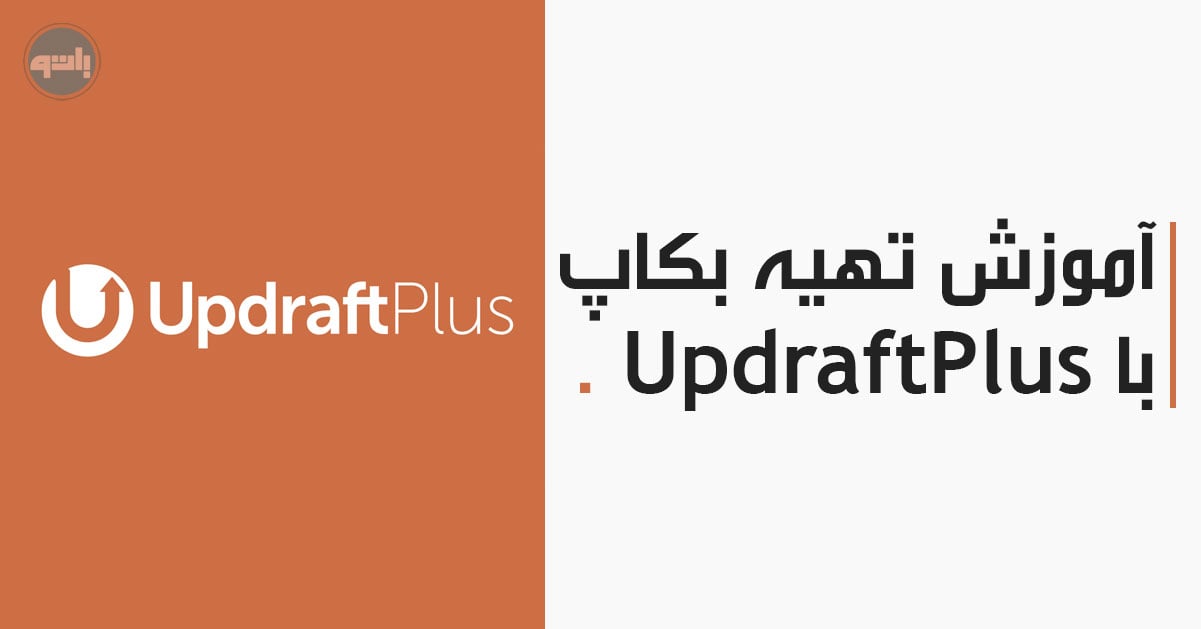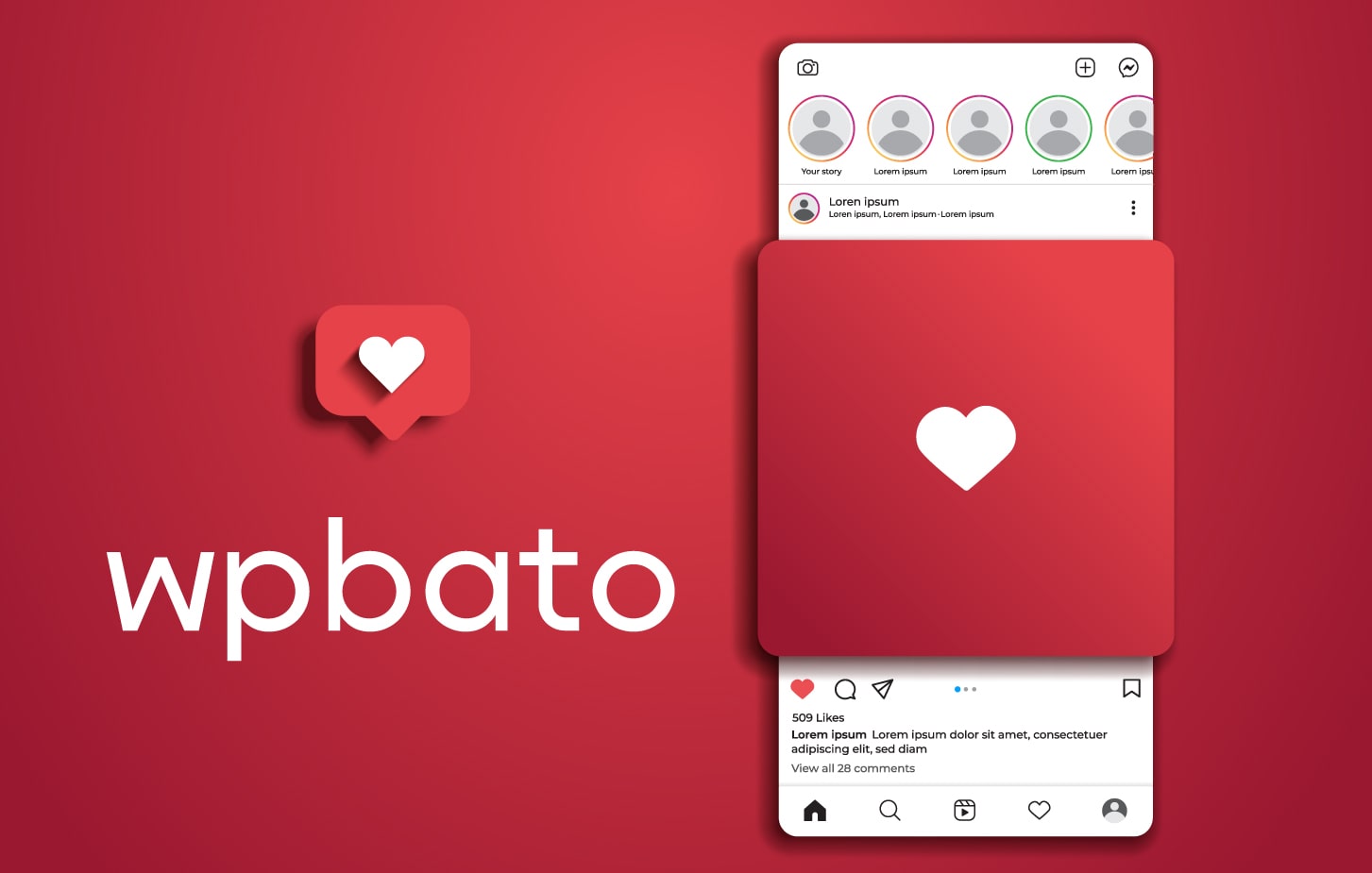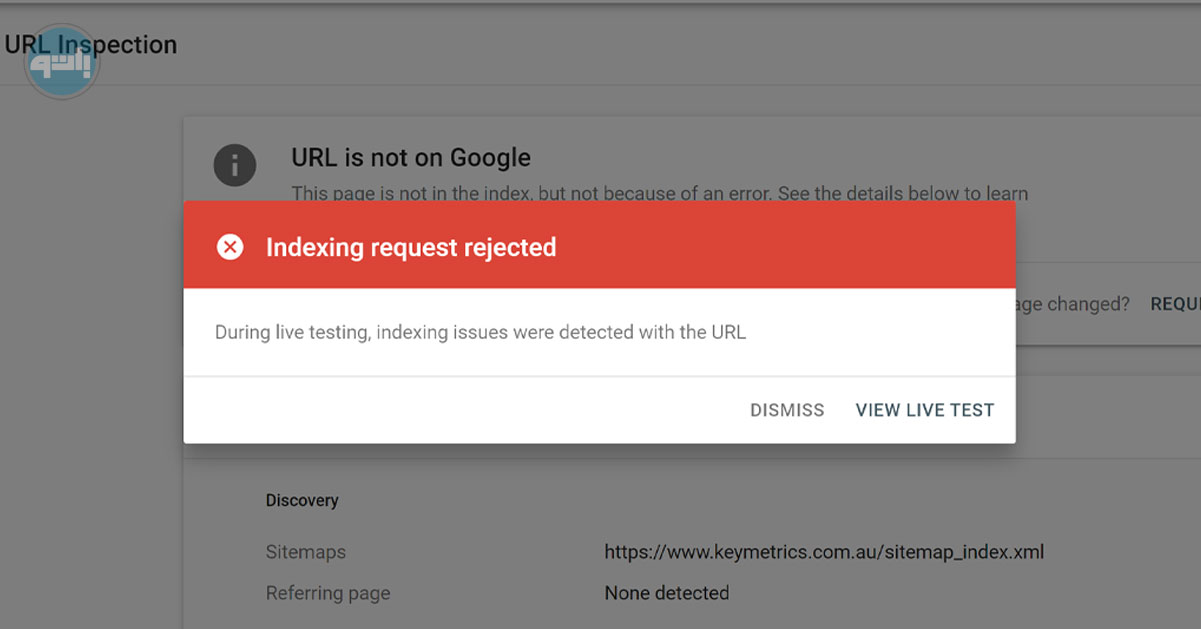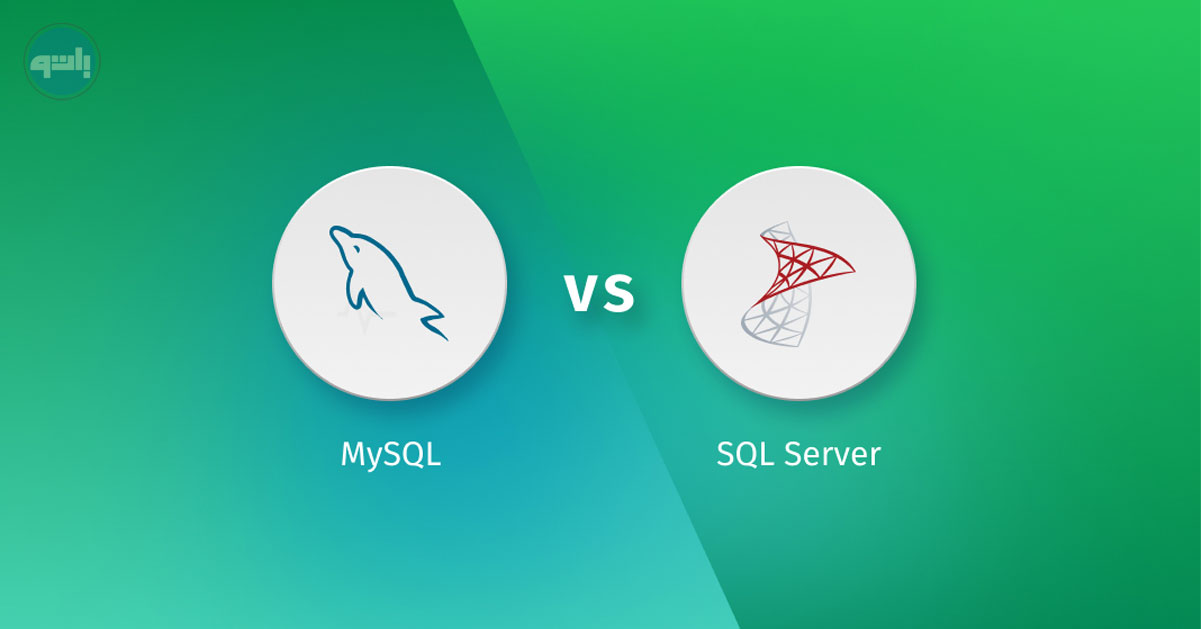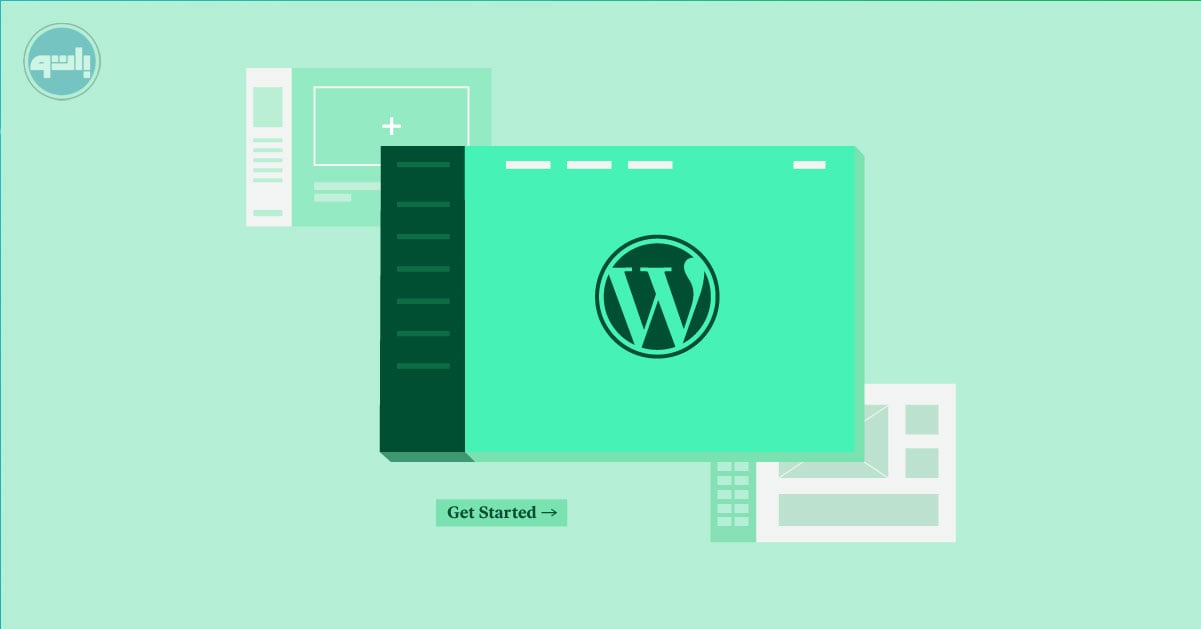زمان تخمینی مطالعه: 0 دقیقه
بکاپها به عنوان اولین لایهی امنیتی برای تمامی سایتهای وردپرس شناخته میشوند. علاوه بر بکاپگیری خودکار، داشتن یک راهکار ساده برای بازگردانی بکاپ در مواقع ضروری، اهمیت دارد. در این مقاله خواهیم گفت که چگونه میتوانید با استفاده از افزونهی UpdraftPlus بک آپ گرفتن از سایت وردپرسی را به شیوهای جدید تجربه کنید.
جدول محتوای مقاله
Toggleچرا باید از سایت وردپرسی خود بکاپ و فایل پشتیبان تهیه کنیم؟
تمامی وبسایتهای اینترنتی در معرض خطر از دست دادن دادهها و تهدیدات امنیتی قرار دارند. به عنوان مالک یک سایت، باید از سناریوهای متعددی که ممکن است منجر به از دست رفتن دادهها شود، آگاه باشید:
– ممکن است وبسایت شما مورد حمله هکرها قرار گیرد و دادههای شما از بین برود.
– ارائهدهندهی خدمات میزبانی میتواند دادههای شما را به دلیل مشکلات فنی از دست بدهد.
– میزبان شما حق دارد حساب شما را خاتمه دهد و تمامی دادههای شما را حذف کند.
– سناریوهای مشابه دیگری نیز وجود دارند که ممکن است به نابودی سایت شما و تمامی دادههای ارزشمندی که طی سالها جمعآوری کردهاید منجر شوند.
بهترین راه برای محافظت از وبسایت خود در برابر چنین تهدیداتی، بکاپگیری منظم از سایت وردپرسی خود است.
وردپرس به صورت داخلی امکان بکاپگیری را فراهم نمیکند، اما افزونههای متعددی برای بکاپگیری در وردپرس وجود دارند که به شما اجازه میدهند بهطور خودکار از سایت خود بکاپگیری و آن را بازگردانی کنید.
UpdraftPlus یکی از بهترین افزونههای بکاپگیری برای وردپرس است. این افزونه به شما امکان میدهد برنامههای بکاپگیری خودکار را تنظیم کنید و در صورت وقوع هر گونه حادثه ناگوار، سایت خود را بازگردانی نمایید. اکنون که با اهمیت این موضوع آشنا شدید، بیایید ببینیم چگونه میتوانید با استفاده از افزونه UpdraftPlus به راحتی سایت وردپرسی خود را بکاپگیری و بازگردانی کنید.
ایجاد بکاپ وردپرس با استفاده از افزونه UpdraftPlus
اولین قدم برای شروع، نصب و فعالسازی افزونه UpdraftPlus است. پس از فعالسازی، به مسیر پشتیبان های UpdraftPlus > تنظیمات مراجعه کنید تا تنظیمات افزونه را پیکربندی نمایید.
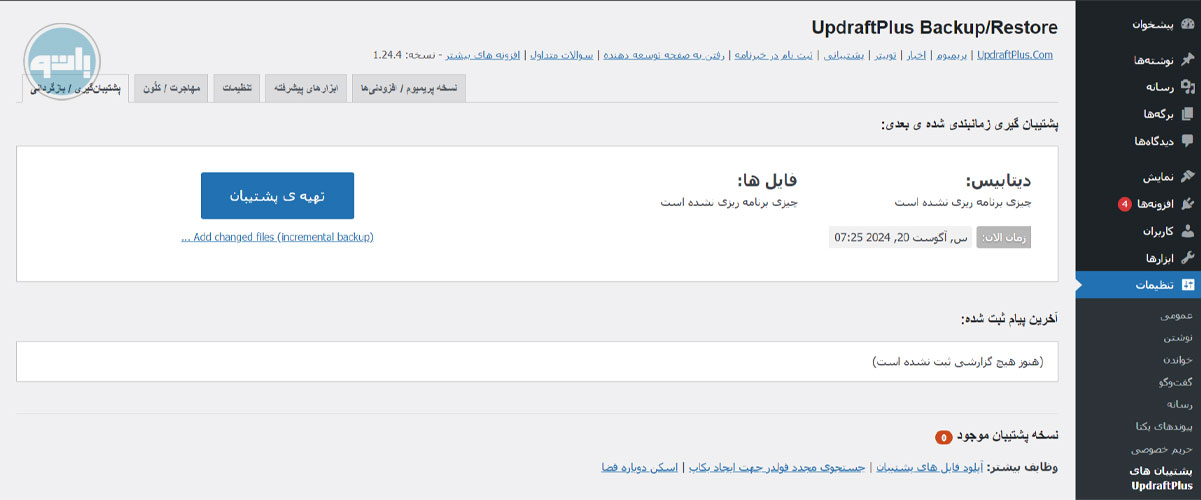
حال باید روی زبانهی تنظیمات کلیک کنید. در این مرحله باید برنامهی بکاپگیری خودکار و محلی امنی برای ذخیرهی بکاپهایتان تعیین و راهاندازی کنید.
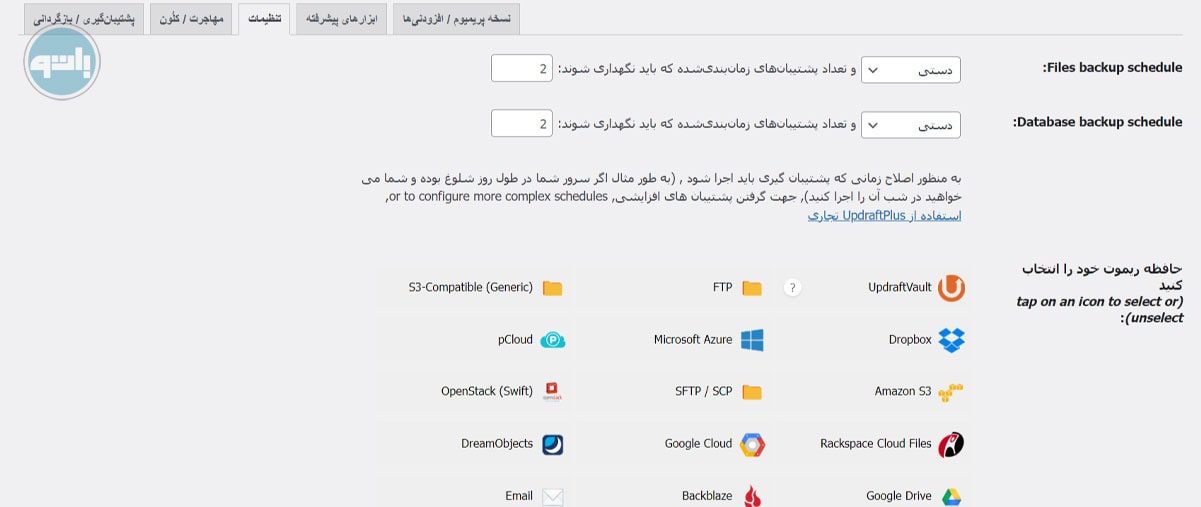
ابتدا نیاز است یک برنامهی بکاپگیری برای فایلهای سایت خود انتخاب کنید. این فایلها شامل تمهای وردپرس، افزونهها، تصاویر و دیگر آپلودها میشوند. سپس باید یک برنامهی بکاپ برای پایگاه دادهی وردپرس خود تنظیم کنید. وردپرس یک نرمافزار مبتنی بر پایگاه داده است که تمام پستها، صفحهها، نظرات، و تنظیمات وبسایت در آن ذخیره میشود.
برنامهی بکاپگیری باید با توجه به میزان اضافه شدن محتوای جدید به وبسایت شما انتخاب شود. به عنوان مثال، اگر هر هفته دو پست جدید به وبلاگ خود اضافه میکنید، میتوانید یک برنامهی بکاپگیری دو هفته یکبار برای فایلها و یک هفته یکبار برای پایگاه دادهای انتخاب کنید.
در گام بعدی باید محل ذخیرهی بکاپهایتان را انتخاب کنید. ذخیرهی بکاپها در همان محلی که وبسایت قرار دارد، توصیه نمیشود؛ چراکه در صورت بروز مشکل برای وبسایت، دسترسی به فایلهای بکاپ نیز از بین میرود. به همین دلیل، انتخاب یک سرویس ذخیرهسازی ابری امن برای نگهداری بکاپها ضروری است.
افزونه UpdraftPlus این امکان را به شما میدهد که بکاپهای خود را در سرویسهای ابری مختلفی مانند Dropbox، Google Drive، Microsoft OneDrive و سایر سرویسهای ابری ذخیره کنید. همچنین میتوانید بکاپها را به یک آدرس ایمیل ارسال نمایید. برای انتخاب سرویس ذخیرهسازی، کافی است روی یکی از گزینهها کلیک کنید تا دستورالعملهای راهاندازی را مشاهده کنید. در این آموزش، نحوه استفاده از Dropbox به عنوان سرویس ذخیرهسازی بکاپهای خود را با استفاده از افزونه UpdraftPlus توضیح خواهیم داد.
برای ادامه، ابتدا Dropbox را انتخاب کنید و سپس به پایین صفحه بروید و روی گزینهی “ذخیره تغییرات” کلیک کنید. افزونه UpdraftPlus تنظیمات شما را ذخیره خواهد کرد، اما هنوز لازم است که به UpdraftPlus دسترسی به حساب Dropbox خود را بدهید.
برای این کار، به پایین صفحه بروید تا به بخش تنظیمات ذخیرهسازی ابری برسید و سپس روی لینکی که کنار گزینهی “احراز هویت با دراپ باکس” قرار دارد، کلیک کنید.
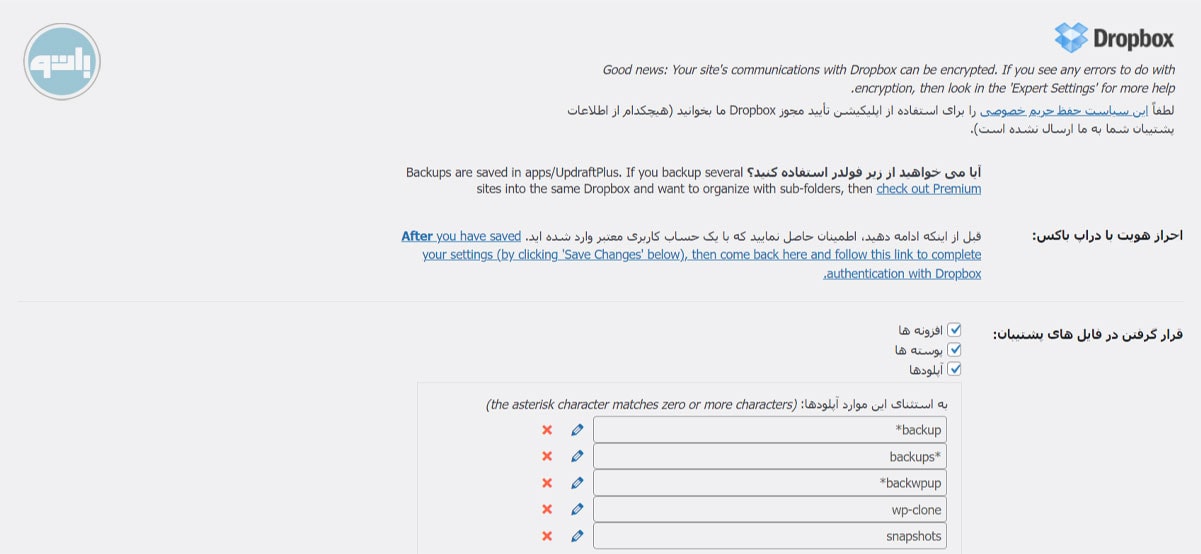
این لینک شما را به وبسایت Dropbox هدایت میکند، جایی که باید با استفاده از ایمیل و رمز عبور خود وارد حساب Dropbox شوید. پس از ورود، از شما درخواست میشود تا به افزونه UpdraftPlus اجازه دسترسی به حساب Dropbox خود را بدهید.
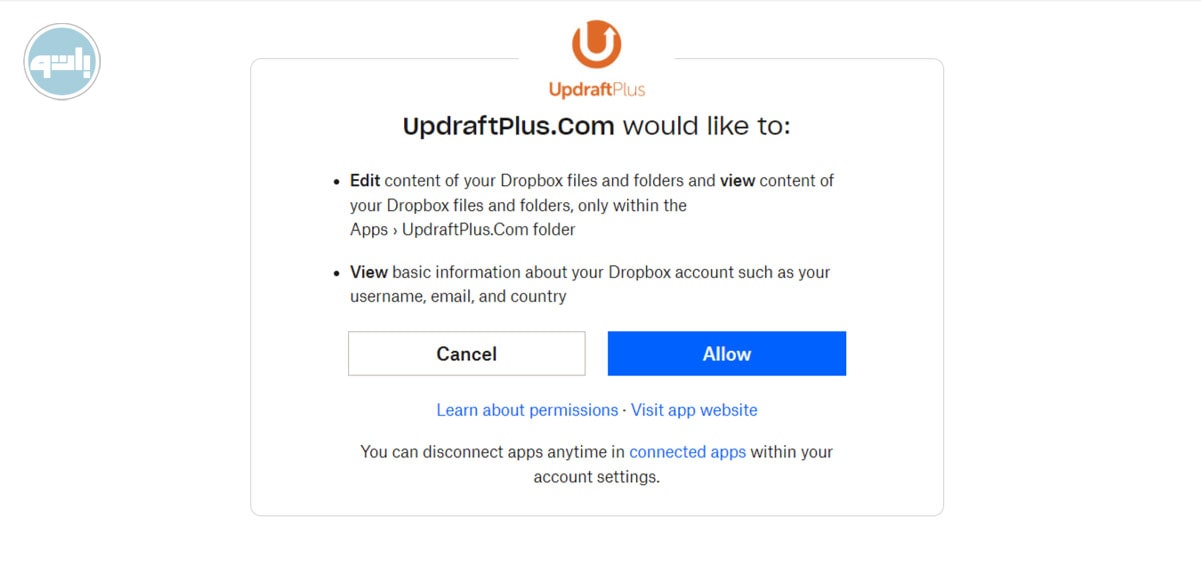
UpdraftPlus تنها اجازه دسترسی به پوشههای خود در مسیر “Apps » UpdraftPlus” را خواهد داشت. با کلیک بر روی گزینهی “Allow”، این مجوز را تایید کرده و به مرحله بعدی بروید. پس از کلیک، به وبسایت UpdraftPlus بازگردانده میشوید، جایی که باید بر روی گزینهی “Complete Setup” کلیک کنید تا تنظیمات نهایی شود و فرآیند به اتمام برسد.
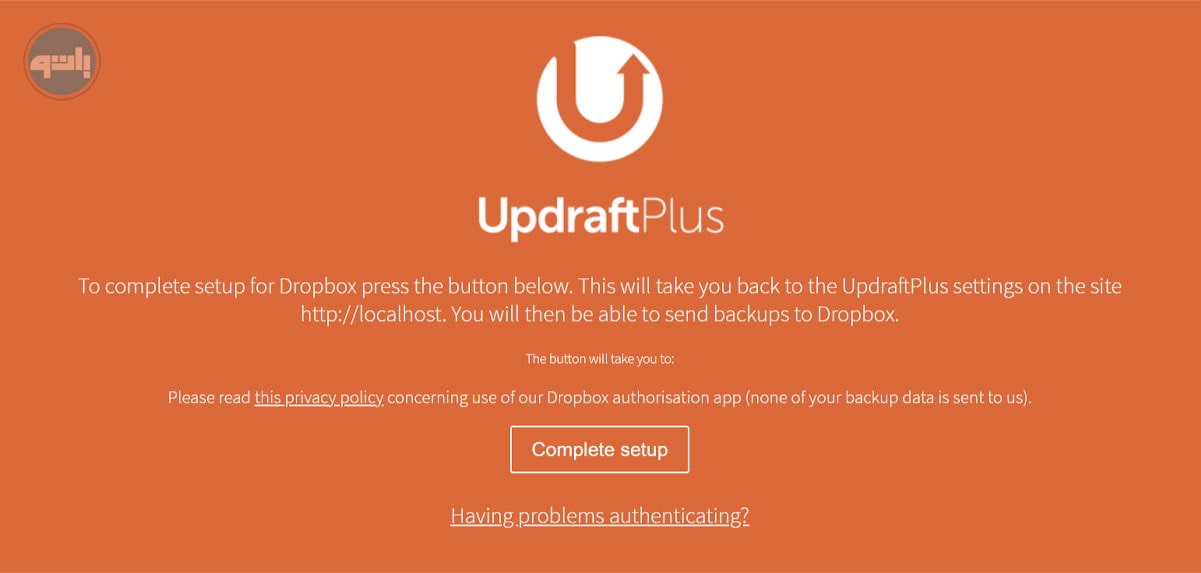
اکنون دوباره به سایت وردپرس خود بازخواهید گشت و صفحه تنظیمات افزونه UpdraftPlus را مشاهده میکنید. به انتهای صفحه بروید و بر روی “Save Changes” کلیک کنید. هماکنون برنامهی بکاپگیری و مکانی امن و دور از دسترس برای ذخیرهسازی بکاپهایتان را راهاندازی کردهاید.
ایجاد بکاپ دستی در وردپرس با کمک افزونه UpdraftPlus
UpdraftPlus قادر است به صورت خودکار و بر اساس برنامهای که از پیش تعیین کردهاید، بکاپگیری کند. اما در هر زمان که مایل باشید، میتوانید به صورت دستی نیز بکاپ بگیرید. برای انجام این کار، به مسیر تنظیمات > پشتیبان های UpdraftPlus بروید و روی گزینهی “تهیه پشتیبان” کلیک کنید.
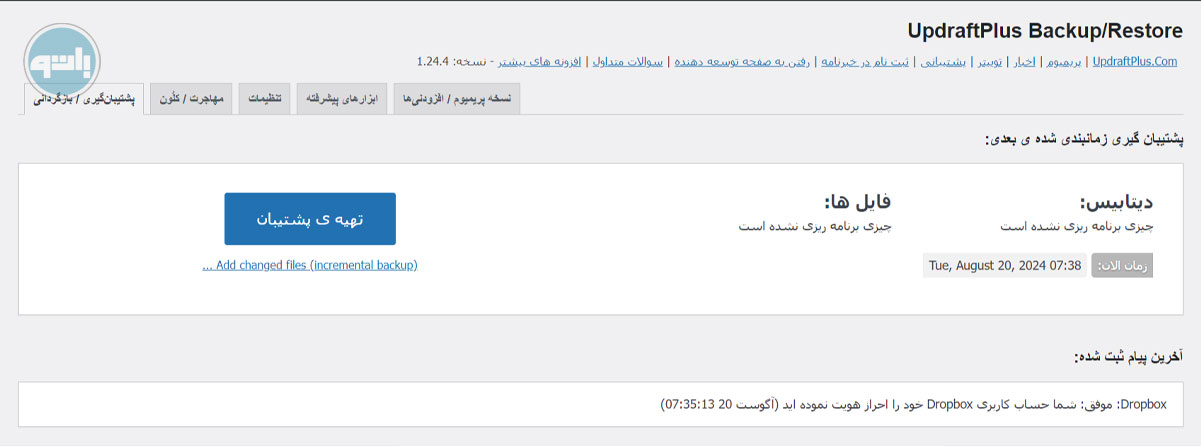
در ادامه، گزینههایی برای بکاپگیری از فایلها و پایگاه داده نمایش داده میشود. همچنین گزینهای ظاهر میشود که میپرسد آیا میخواهید بکاپها را به محل ذخیرهسازی دور از دسترس بفرستید یا خیر.
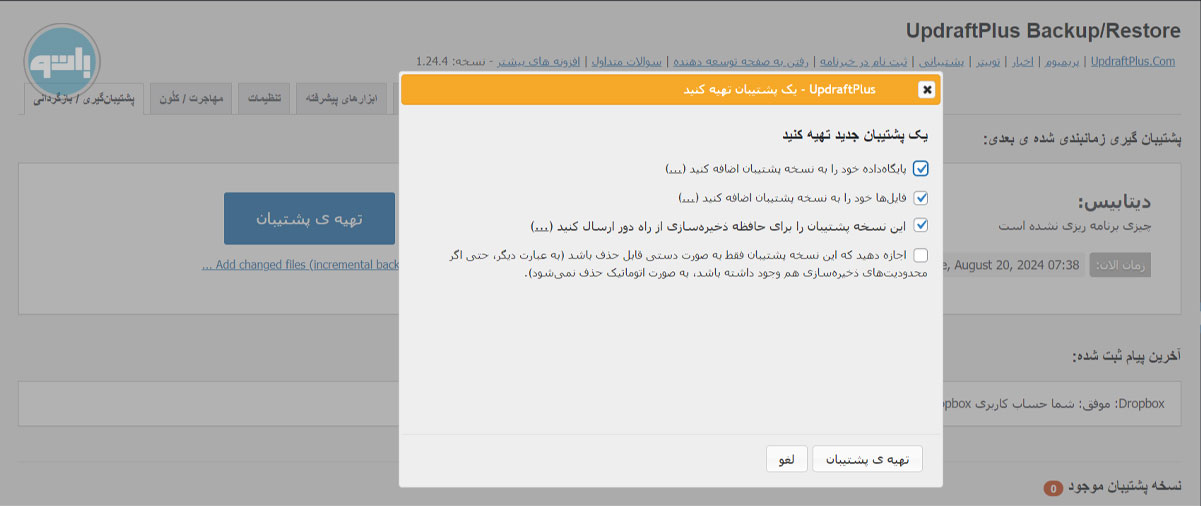
روی “تهیه پشتیبان” کلیک کنید تا فرآیند بکاپگیری شروع شود. UpdraftPlus سپس شروع به ایجاد بکاپ از فایلها و پایگاه داده میکند. میتوانید میزان پیشرفت این فرآیند را در صفحه تنظیمات مشاهده کنید. بسته به اندازه سایت شما، این پروسه ممکن است چند دقیقهای طول بکشد. سپس افزونه UpdraftPlus فایلهای بکاپ شما را به محل ذخیرهسازی دور از دسترس آپلود خواهد کرد.
بازگردانی بکاپ سایت وردپرسی با افزونه UpdraftPlus
ایجاد بکاپها کار سادهای است، اما بازگردانی آنها به همان سادگی و با همان افزونه انجام میشود که از اهمیت زیادی برخوردار است. اگر سایت وردپرس شما هک شده باشد یا اگر بخواهید از ابتدا شروع کنید، باید ابتدا تمامی محتوا را حذف و وردپرس را دوباره نصب کنید. سپس افزونه UpdraftPlus را دوباره در سایت جدید خود نصب کرده و فعال کنید.
پس از فعالسازی، به مسیر تنظیمات > پشتیبان های UpdraftPlus بروید و روی گزینهی “بازگردانی” کلیک کنید. با این کار به صفحه بکاپها منتقل میشوید. UpdraftPlus سرور شما را اسکن میکند تا ببیند آیا بکاپهای قابل دسترسی در پوشه “/wp-content/updraft/” وبسایت شما وجود دارد یا خیر.
با این حال، از آنجایی که همهچیز را از وبسایت خود حذف کردهاید، این افزونه قادر به یافتن هیچ فایل بکاپی نخواهد بود. اگر فایلهای بکاپ را در رایانه خود ذخیره کردهاید، میتوانید با کلیک بر روی لینک “آپلود فایل های پشتیبان”، فایلهای بکاپ را به صورت دستی آپلود و بازگردانی کنید.
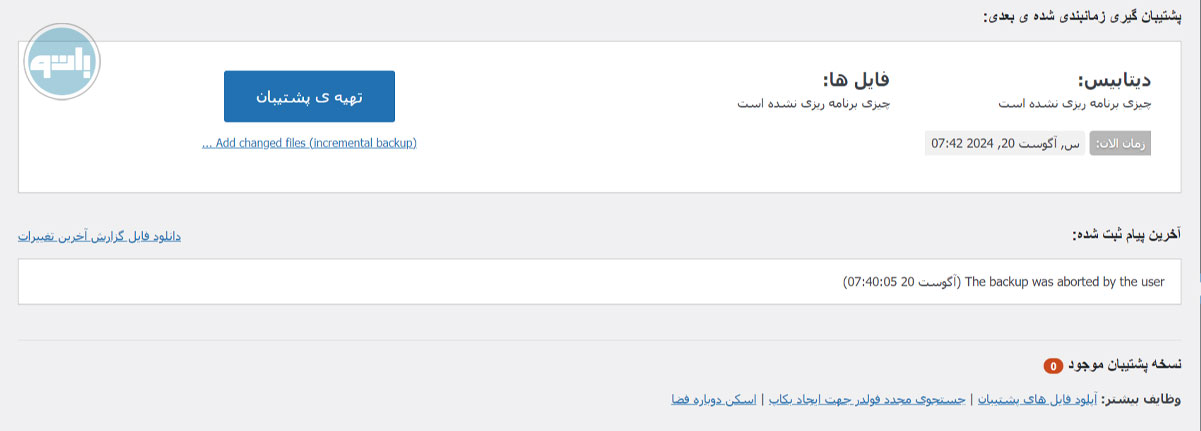
همچنین میتوانید افزونه UpdraftPlus را به یک سرویس ذخیرهسازی ابری مانند Dropbox، Google Drive و… متصل کنید. با انجام این کار، UpdraftPlus میتواند محل ذخیرهسازی انتخابی شما را اسکن کرده و از بکاپهای ذخیرهشدهی قبلی استفاده کند. برای شروع، روی زبانهی تنظیمات کلیک کرده و مکانی دور از دسترس که قبلاً انتخاب کردهاید را به عنوان محل ذخیرهسازی بکاپها انتخاب کنید.
دستورالعملها را دنبال کنید تا وبسایتتان را با سرویس ذخیرهسازی ابری مورد نظر تأیید اعتبار کنید. سپس فراموش نکنید که برای ذخیره تنظیمات خود، روی گزینهی Save Changes در انتهای صفحه کلیک کنید. حال میتوانید به زبانهی “نسخه پشتیبان موجود” بازگردید و روی لینک اسکن دوباره فضا کلیک کنید.
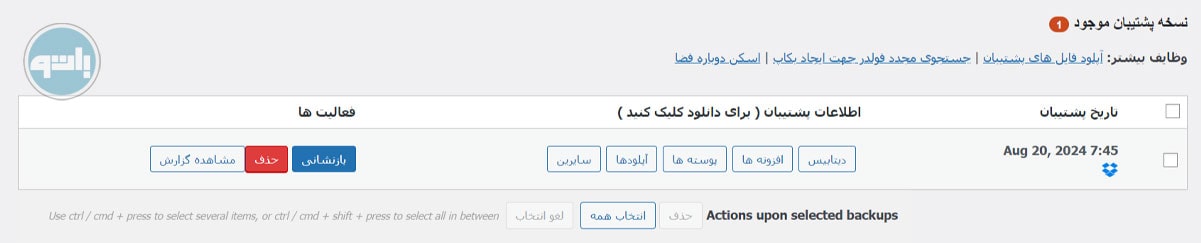
در این مرحله، افزونه UpdraftPlus به جستجوی بکاپهایی که در محل ذخیرهسازی دور از دسترس ذخیره شدهاند، میپردازد و آنها را در پایین صفحه نمایش میدهد. اکنون میتوانید روی گزینهی Restore که در کنار گزینهی بکاپگیری قرار دارد، کلیک کنید. UpdraftPlus از شما میپرسد که آیا میخواهید بازگردانی را انجام دهید یا خیر. در این مرحله باید تمامی گزینهها را انتخاب کرده و سپس روی بازنشانی کلیک کنید.
در این بخش، UpdraftPlus فایلهای بکاپ شما را از محل ذخیرهسازی دور از دسترس بازیابی کرده و فرآیند بازگردانی سایت شما را آغاز میکند.
مروری بر افزونه UpdraftPlus
UpdraftPlus یک افزونهی قدرتمند برای بکاپگیری از وردپرس است و انتخابی مناسب برای کاربرانی است که میخواهند انعطافپذیری در انتخاب برنامهی بکاپگیری و مکان ذخیرهسازی بکاپها داشته باشند. با توجه به اینکه UpdraftPlus به صورت رایگان ارائه میشود، این افزونه یکی از گزینههای محبوب کاربران است. اما میتوانید با ارتقاء به نسخهی UpdraftPlus Premium، به افزونههای اضافی مانند Website Migrator، UpdraftVault، بکاپ اولیه و گزینههای پیشرفته دیگر دسترسی پیدا کنید. هزینهی سالیانهی این نسخهی پرمیوم 70 دلار است.
سخن پایانی
بکاپها به شما این امکان را میدهند که در مواقع اضطراری، وبسایت خود را بازیابی کنید. با این حال، باید توجه داشت که بکاپها نمیتوانند از وبسایت شما در برابر تهدیدهای امنیتی مانند هک شدن، بدافزارها، تزریق کد و دیگر خطرات محافظت کنند.
بکاپگیری منظم از سایت وردپرسی اهمیت دارد زیرا وبسایتها ممکن است به دلایل مختلفی مانند حمله هکرها، مشکلات فنی ارائهدهنده میزبانی یا حذف دادهها توسط میزبان دچار از دست رفتن اطلاعات شوند. بکاپگیری منظم به شما این امکان را میدهد که در مواقع اضطراری وبسایت خود را بازیابی کنید.
UpdraftPlus امکان بکاپگیری خودکار و دستی از سایت وردپرسی را فراهم میکند و به شما اجازه میدهد بکاپها را در سرویسهای ذخیرهسازی ابری مانند Dropbox، Google Drive و … ذخیره کنید. این افزونه همچنین بازگردانی بکاپها را به راحتی ممکن میسازد.
برای اتصال UpdraftPlus به یک سرویس ذخیرهسازی ابری، به بخش تنظیمات افزونه بروید و سرویس مورد نظر را انتخاب کنید. سپس دستورالعملهای ارائه شده را دنبال کرده و در نهایت روی “Save Changes” کلیک کنید.
بکاپگیری دستی در UpdraftPlus زمانی انجام میشود که شما میخواهید فوراً یک بکاپ از سایت وردپرسی خود بگیرید، بدون انتظار برای اجرای برنامه بکاپگیری خودکار.
بله، نسخهی پرمیوم UpdraftPlus امکانات بیشتری مانند Website Migrator، UpdraftVault، و گزینههای پیشرفته بکاپگیری را ارائه میدهد که با ارتقاء به این نسخه قابل دسترسی هستند. هزینهی این نسخه 70 دلار در سال است.